
سيحافظ هذا البرنامج على تشغيل برامج التشغيل الخاصة بك ، وبالتالي يحميك من أخطاء الكمبيوتر الشائعة وفشل الأجهزة. تحقق من جميع برامج التشغيل الخاصة بك الآن في 3 خطوات سهلة:
- تنزيل DriverFix (ملف تنزيل تم التحقق منه).
- انقر ابدأ المسح للعثور على جميع السائقين الإشكاليين.
- انقر تحديث برامج التشغيل للحصول على إصدارات جديدة وتجنب أعطال النظام.
- تم تنزيل DriverFix بواسطة 0 القراء هذا الشهر.
إذا كانت ماكينة Cirut الخاصة بك لا تقطع المواد الخاصة بك أو لا تقطع الدائرة على الإطلاق ، فيمكنك إصلاحها ببعض عمليات استكشاف الأخطاء وإصلاحها البسيطة. في كثير من الأحيان ، تحاول استخدام Cricut لتصميم ، لكن الجهاز يفسد الأمر تمامًا.
واجه الكثير من المستخدمين التحدي المتمثل في عدم قطع Cricut للمواد ، ولذا سنستكشف الحلول لهذه المشكلة هنا. دعنا ننتقل إلى نصائح استكشاف الأخطاء وإصلاحها عندما لا يتم قطع Cricut أو عندما لا يتم قطعها بالكامل.
كيف أصلح عدم تقطيع الكريكوت بشكل صحيح؟
1. نصائح عامة حول استكشاف الأخطاء وإصلاحها
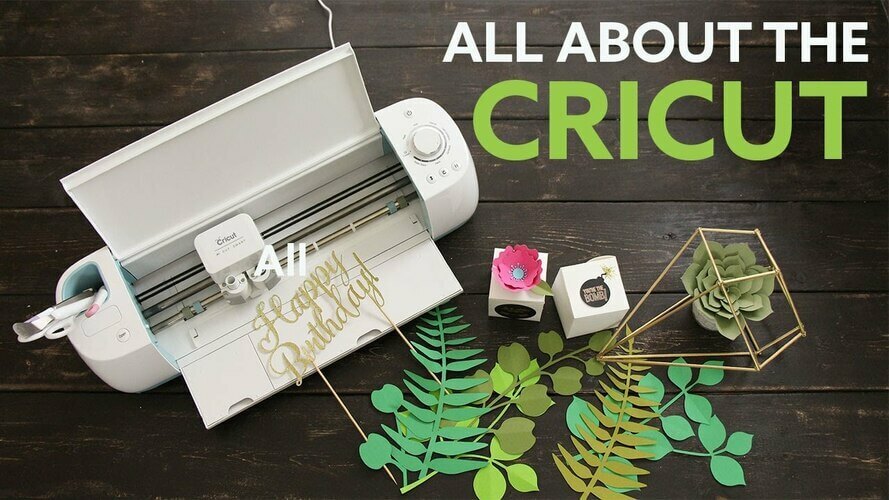
- تأكد من أن عمق الشفرة عميق بما يكفي لقطع البطاقات. في معظم الحالات ، يكون الرقم خمسة مثاليًا.
- قم بزيادة الضغط إلى أعلى مستوى.
- استفد من شفرة ماركة Circut.
- أزل الشفرة وأعد إدخالها بالطريقة الصحيحة - يجب ألا تكون نقطة النهاية المخروطية جانبًا بارزًا.
- يجب أن تتطابق المادة التي تنوي قطعها مع تلك التي حددتها في إعداد المواد.
- حاول استخدام متصفح ويب مختلف.
- نظف السجادة لإزالة الأوساخ وخلق بعض الخلوص في الجزء الأمامي والخلفي من الماكينة.
النصائح أعلاه هي خطوات استكشاف الأخطاء وإصلاحها العامة التي يجب اتخاذها عندما تلاحظ أن Circut لا تقطع بشكل صحيح.
إذا حاولت من 1 إلى 7 ، ولا يزال الجهاز معطلاً ، فانتقل إلى الحلول المحددة التالية.
2. قم بتثبيت المجموعة الخضراء / الذهبية في أذرع القطع بشكل صحيح

قم دائمًا بإدخال التجميع الأخضر / الذهبي في منطقة الأخدود الأوسط. وضعها المستخدمون عن طريق الخطأ في منطقة الأخدود السفلي ، وهذا يمكن أن يكون سبب عدم قطع الكريكوت.
إذا قمت بتثبيت المجموعة بشكل صحيح ، فلن يكون هناك مسافة بين الجزء السفلي من الجهاز والشفرة.
3. حدد سبب عدم تقطيع الكريكوت باستخدام اختبار التجميع

- أزل الشفرة وأعد إدخالها ببطء.
- أثناء إعادة إدخال الشفرة ، تحقق من كيفية دخولها. تأكد من دخول الشفرة بشكل طبيعي.
- إذا لم يتم إدخال الشفرة بشكل صحيح ، فستبدو وكأنها غير مناسبة أو تلتصق أثناء الدخول.
4. تحقق من إعداد ارتفاع الشفرة

بدون إجراء اختبارات خارجية إضافية ، يمكنك تأكيد ما إذا كانت الشفرة تمتد خارج مجموعة الشفرات الخضراء / الذهبية. إذا حدث ذلك ، فأنت بحاجة إلى ضبط إعدادات ارتفاع الشفرة.
من الصعب تقدير الارتفاع الصحيح. لذلك ، قم بتغيير ارتفاع الشفرة إلى حوالي 6 (1 مم) واضبطه من هناك.
5. حدد سبب عدم قطع الكريكوت باستخدام اختبار طفو الذراع

- قم بتشغيل الجهاز وحرك ذراع التجميع برفق.
- عند تحريك ذراع التجميع ، تحقق مما إذا كان نطاطًا أم أنه يتحرك فقط لأعلى ولأسفل.
- تأكد أيضًا من عدم وجود عوائق عند دفع الذراع لأسفل.
6. اضبط الأحجام
- قم بزيادة حجم الصورة وأعد المحاولة.
- في حالة وجود نصوص ، قم بزيادة حجم الخط وحاول مرة أخرى.
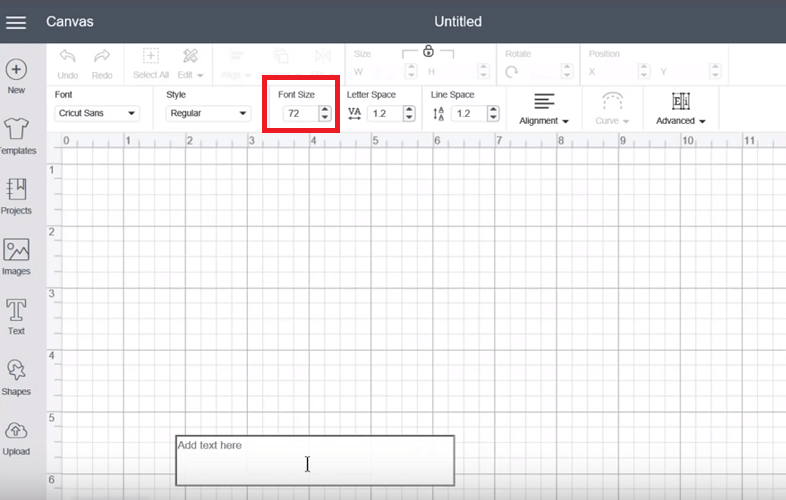
- اجعل الخط غامقًا.
- إذا كنت تستطيع ذلك ، فاحذف قسم التصميم.
قد تكون الصور والنصوص أصغر من أن تقطع. يمكن أن يؤدي تغيير حجم الخطوط والصور إلى إصلاح مشكلة Cricut التي لا تقطع.
يمكن أن تكون عدة عوامل هي السبب في عدم قطع كريكوت طوال الطريق ، وقد اكتشفنا الحلول. ابدأ في استكشاف الأخطاء وإصلاحها بالنصائح الواردة في القسم الأول ، لأنها كافية لمعظم الحالات.


